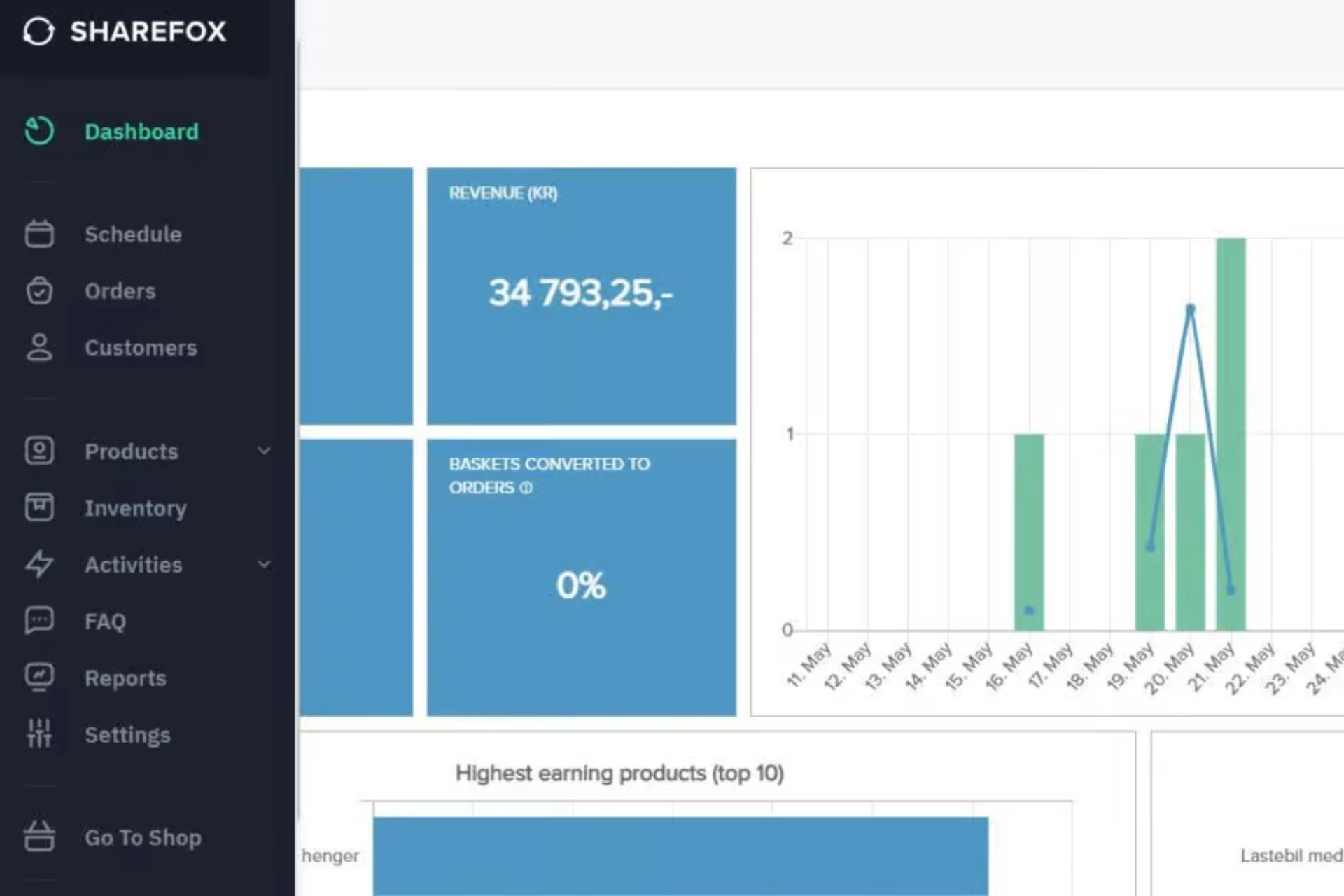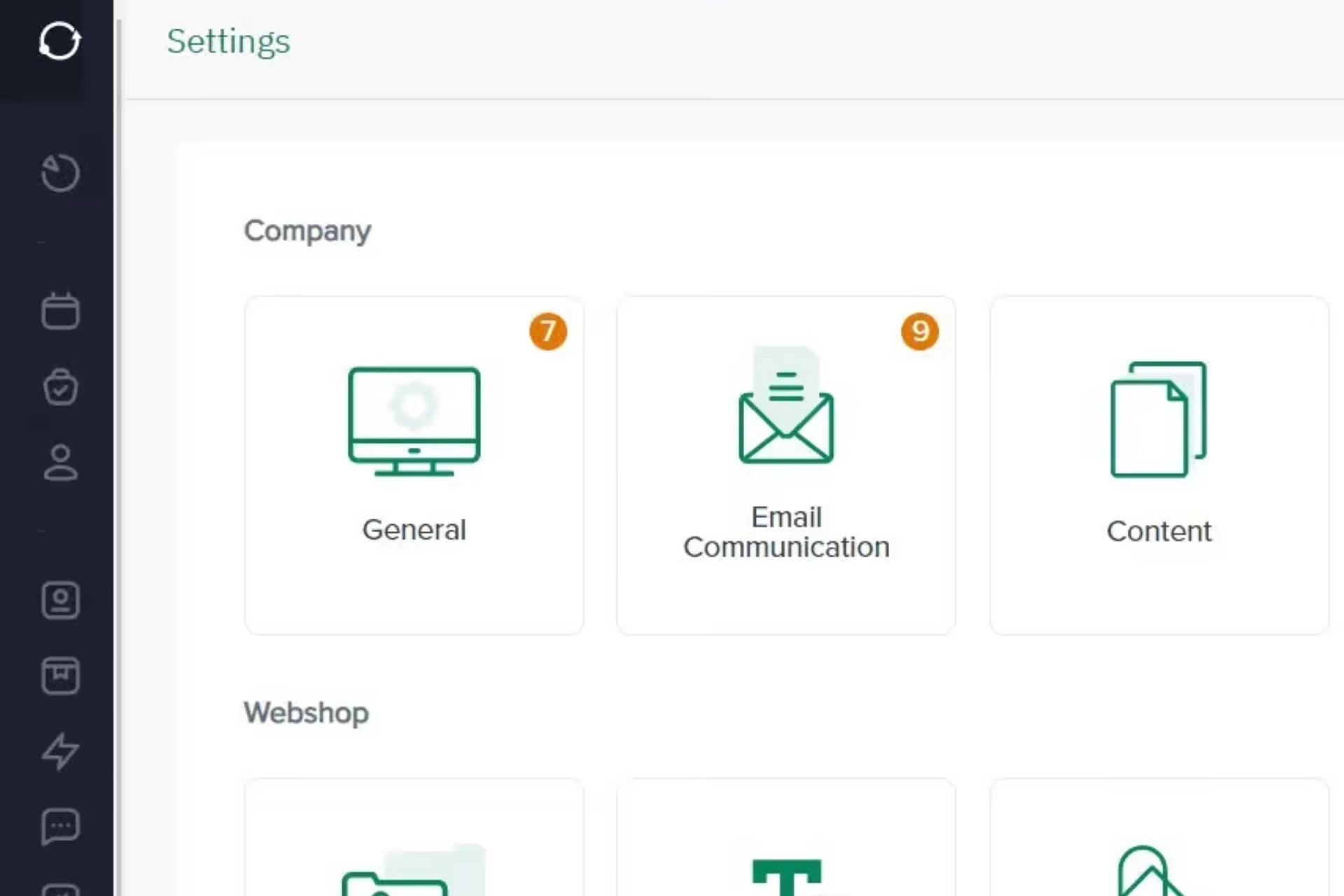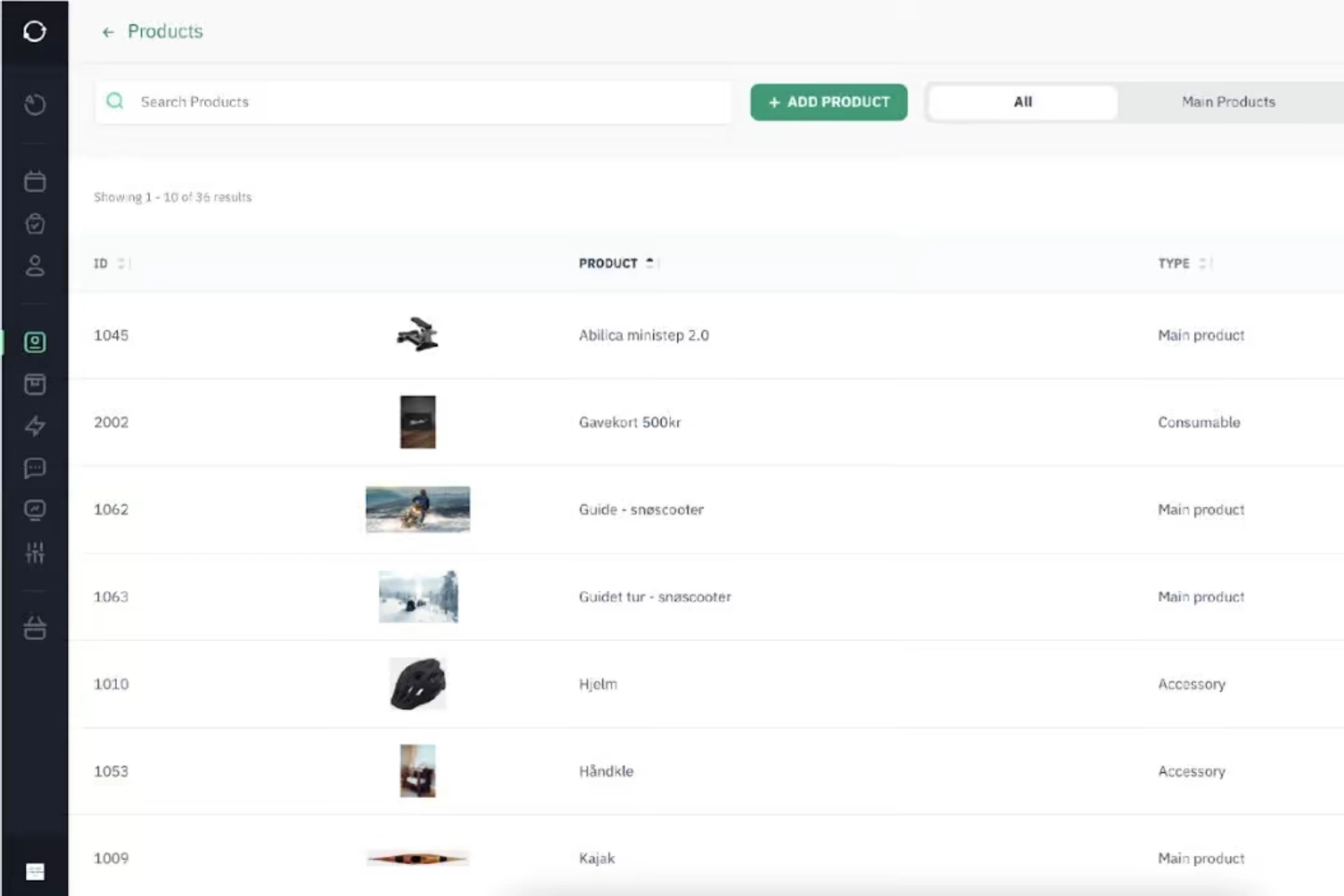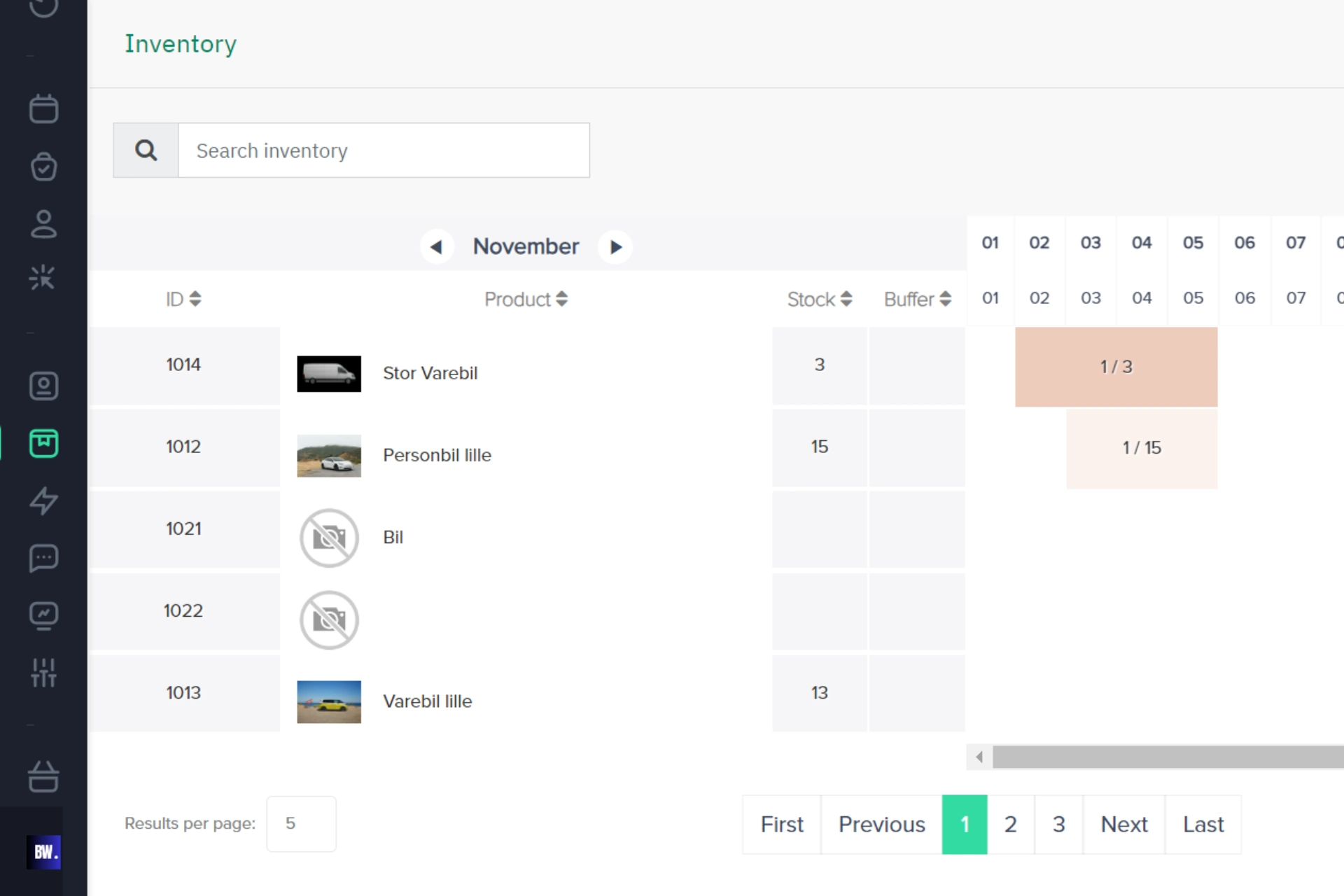Settings i Sharefox: Hvordan bygge nettsiden for din bedrift?
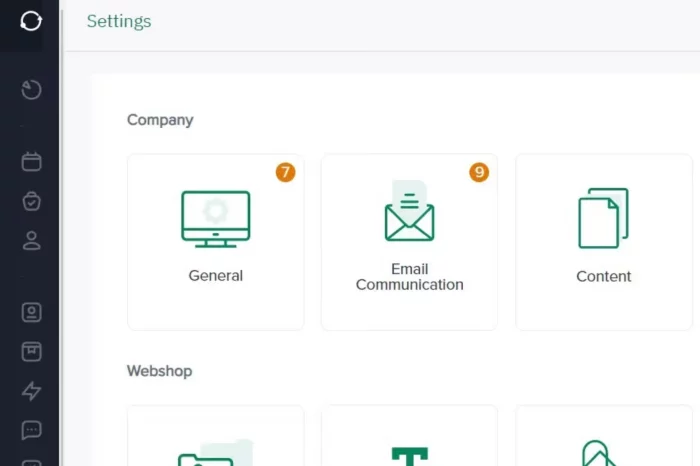
Lær hvordan du benytter Settings på din adminside og bruk verktøyene til å bygge nettsiden til bedriften tilpasset deres merkevare.
I denne artikkelen går vi gjennom punktene under og viser hvordan du bruker settings til å bygge opp din nettside.
- Legg inn bedriftsinformasjon
- Hvordan legge inn bilder og logo
- Hvordan redigere tekster på nettsiden
- Hvordan publisere tekst og bilder på om oss-siden og hjelpe-siden
- Hvordan endre det visuelle på nettsiden
- Hvordan automatiserer du kundekommunikasjonen
1. Legg inn bedriftsinformasjon
I Settings under Company finner du General. Her legger du inn informasjon om bedriften som bedriftsnavn, merkenavn, organisasjonsnummer, adresse, telefonnummer og e-postadresse. Denne informasjonen blir da automatisk lagt til på nettsiden og blir inkludert i e-poster du setter opp til kundekommunikasjonen. Her kan du også legge til bedriftens Sosiale Medier-profiler, slik at du linker dine kanaler til hjemmesiden din.
2. Hvordan legge inn bilder og logo
Velg Media i Settings for å legge inn bilder og logo til nettsiden. Følg disse punktene:
- Klikk på bilde/logoen du ønsker å endre.
- I pop-up-vinduet kan du å velge å laste opp et nytt bilde eller justere det eksisterende.
- Benytt crop-funksjonen om du ønsker å beskjære bildet.
3. Hvordan redigere tekster på nettsiden
Velg Static Text i Settings for å redigere overskrifter, tekst i menyen og knapper.
Tilpass tekster på nettsiden i en visuell visning. Legg inn overskrifter, rediger navn på linker i menyen, endre tekst på knapper ved å:
- Holde musen over tekstelementet du har lyst til å redigere og klikk på den grønne tekstboksen som dukker opp.
- Skriv inn ny tekst og klikk på save.
Obs! Husk å trykk på “Publish” når du redigerer Static text.
4. Hvordan publisere tekst og bilder på om oss-siden og hjelpe-siden
Velg Content i Settings for å publisere innhold på om oss-siden og innhold på help-siden.
- Velg den riktige siden du ønsker å legge til tekster og bilder.
- Skriv inn din tekst og last opp bilde.
- Lagre eller publisere ved å trykke på knappene øverst til høyre.
5. Hvordan endre det visuelle på nettsiden
Velg Styling under Webshop i Settings for å tilpasse:
- Farger du ønsker å benytte på tekster, knapper, osv.
- Størrelsen på bedriftens logo på nettsiden din.
- Knappene på siden, velg hvor runde eller firkantet du ønsker at de skal være.
Obs! Husk å trykk på “Publish” når du redigerer Styling.
6. Hvordan automatiserer du kundekommunikasjonen
Velg Email Communication under Company i Settings for å konfiguere e-poster for ordrebekreftelse og kontaktskjema.
E-poster for ordrebekreftelse konfigueres under Order Emails. Fyll inn all informasjon om hvilken e-postadresse de skal sendes fra, hvilket bedriftsnavn det skal sendes fra og hvilken e-post kundene kan svare til. Fyll inn Subject for å bestemme hva som skal stå i emnefeltet og legg inn en introduksjonstekst under Email body.
Kontaktskjema konfigueres under Contact us emails. Nederst på siden her kan du trykke på knappen under Enable Contact Us Form for å aktivere det. Dette vil da bli publisert på siden din under Hjelp → Kontakt oss.
Etter hver henvendelse genereres to e-poster: en sendes til support-e-posten din og det sendes en bekreftelses-e-post til den som er kontaktet deg via kontaktskjemaet. Du kan justere sendingsnavnet og det første innledende avsnittet på e-posten som vil sendes til den som har tatt kontakt med deg. E-poster inkluderer automatisk styling for ditt firma (f.eks. Logo, primærfarge) og funksjonelle elementer (f.eks. Brukermelding).
Obs! Husk å trykke Publish for å publisere endringene på nettsiden din.
Les mer fra Sharefox Academy
Lær om hvordan du best mulig kan bruke din Sharefox administrasjonsside. I denne artikkelen finner du en oversikt over de ulike verktøyene og hvor du finner de.
Lær hvordan du benytter Settings på din adminside og bruk verktøyene til å bygge nettsiden til bedriften tilpasset deres merkevare.
I denne artikkelen skal vi se på hvordan du håndterer dine produkter på en enkel måte, legger dem inn i systemet og får bygget opp inventaret ditt. En bra produktpresentasjon er alt, så det er viktig at du vet hvordan man legger til bra bilder og film
I denne artikkelen vil du lære hvordan du kan benytte Sharefox utleiesystem til å håndtere inventar og lageret ditt, og hvordan du holder bedre oversikt ved å benytte en kalenderløsning for å se om utstyret er tilgjengelig eller utleid.
Har du noen spørsmål?
Ta kontakt med oss eller book en demo.